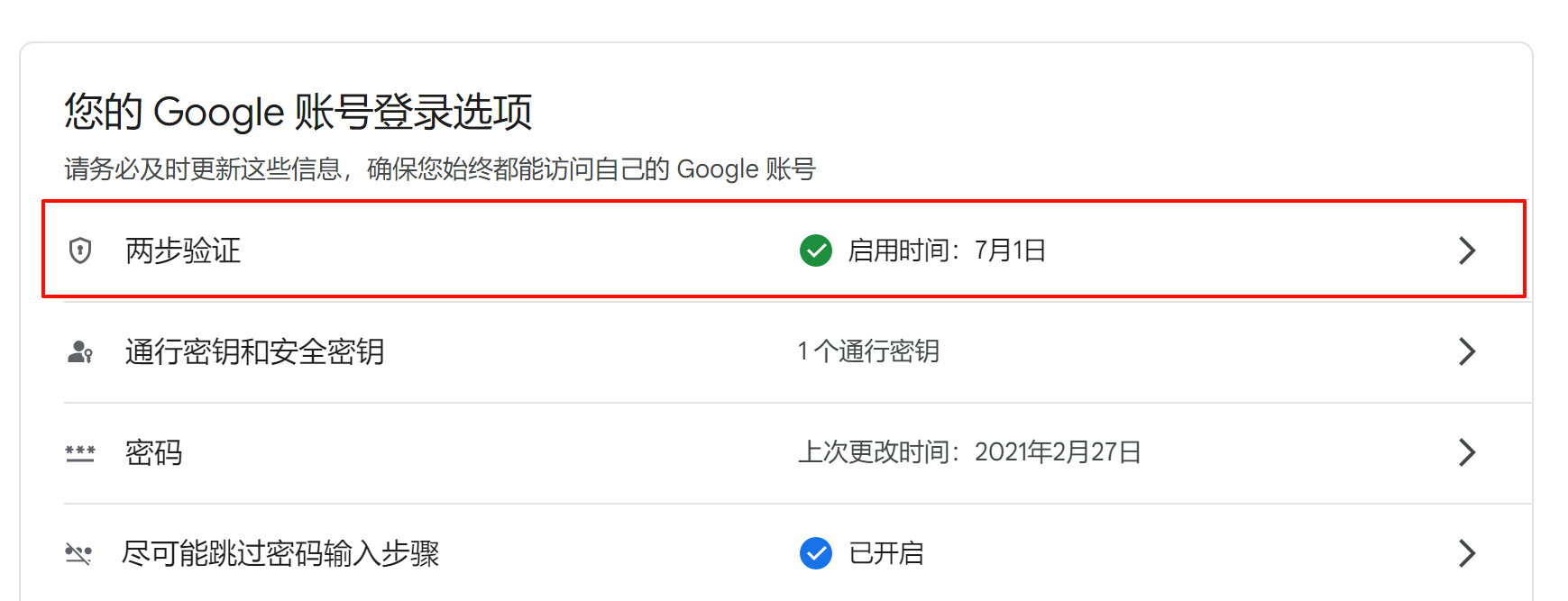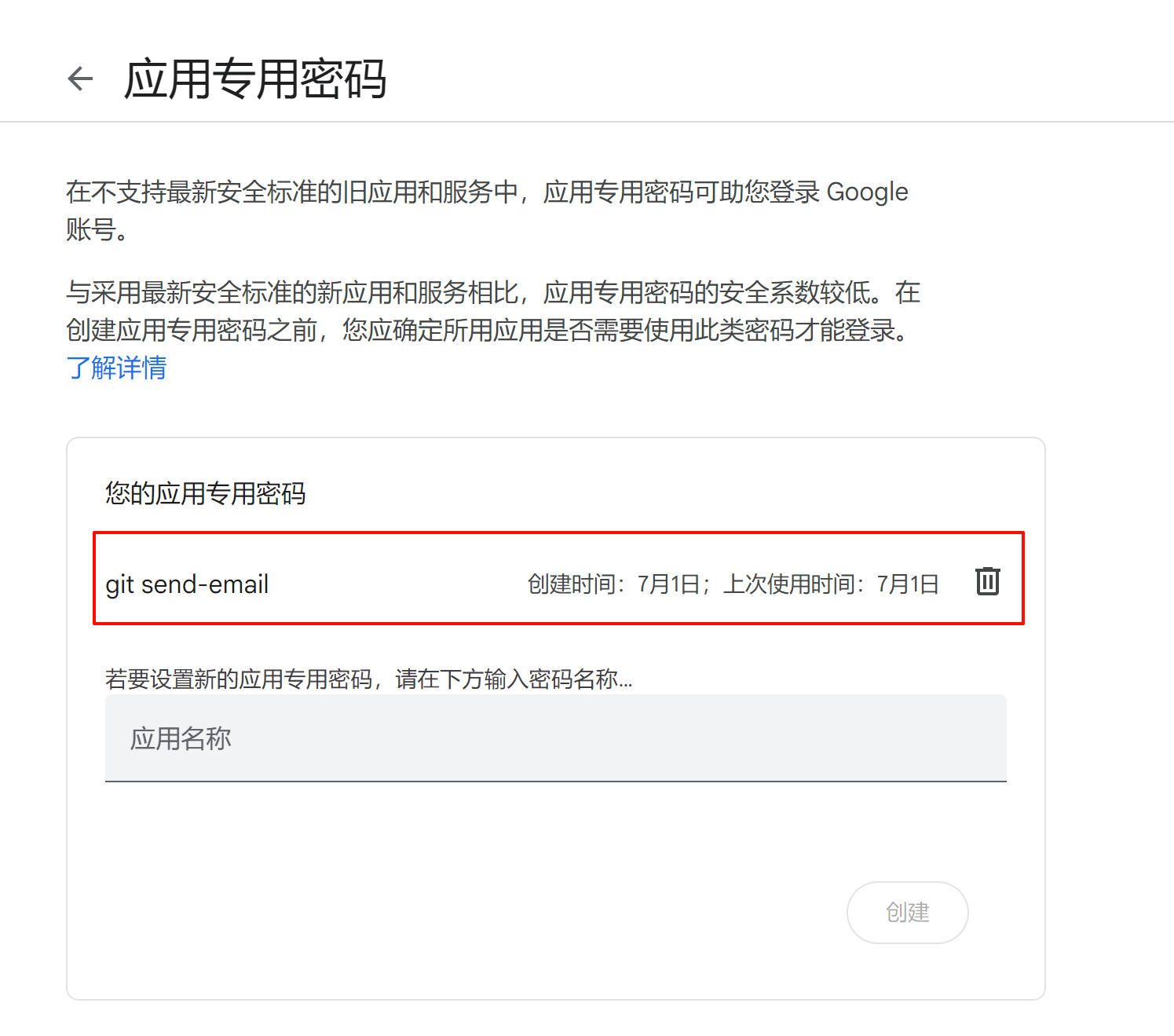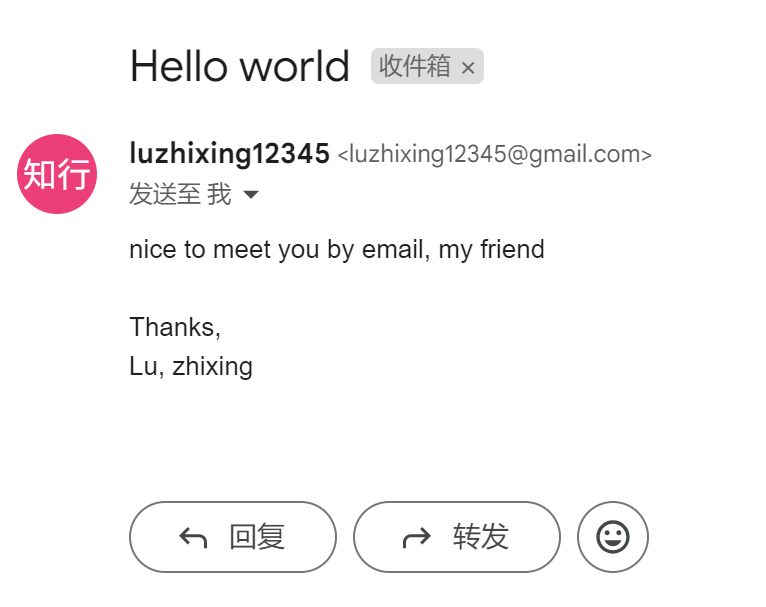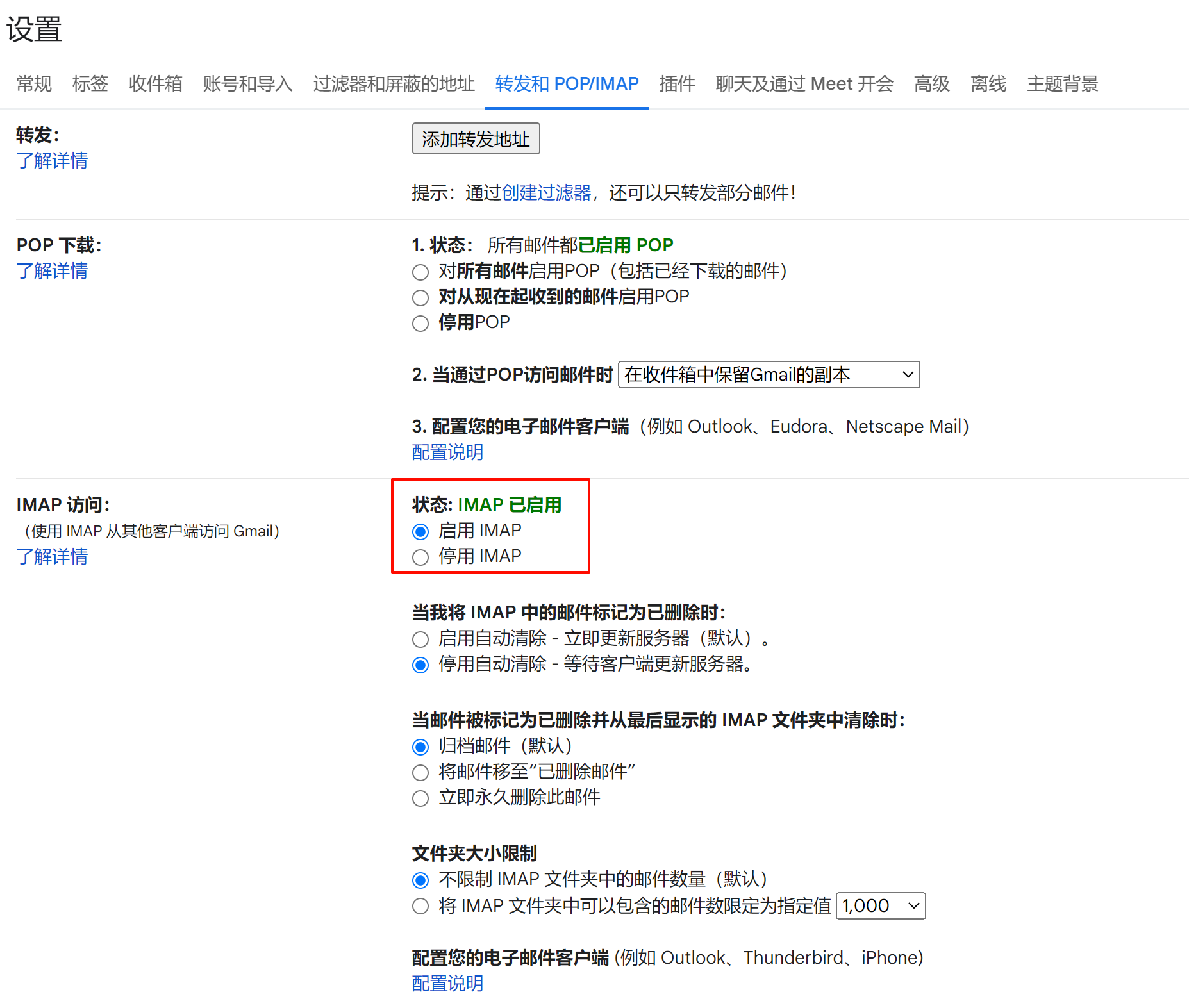git
git 基本用法这里不再赘述, 主要介绍一些少见的和 kernel 社区有关的 git 用法
建议安装两个 Vscode 插件: Git History 和 GitLens, 很好用, 可以节省记忆命令的时间, 对比起来也很直观
检查某一个修改
要查看某一个特定提交(commit)的所有修改
git show <commit-hash>hash 不需要全部的 40 位, 正常来说前 6 位就可以区分
如果只想看修改了哪些文件名
$ git diff-tree --no-commit-id --name-only -r bd94d86f
arch/x86/kernel/tsc_sync.c将 commit 打包为 patch
首席按确定你要打包的 commit 范围。你可以使用 git log 命令查看 commit 历史
然后使用 format-patch 来进行打包, 比如打包最后一次提交的 commit
git format-patch -s --subject-prefix='PATCH' -1如果是 v2 版本可以使用
git format-patch -s --subject-prefix='PATCH' -1 -v2打包某一个特定的 commit 可以使用
git format-patch -1 <commit-hash>如果你想打包一段特定范围内的 commit,可以使用以下方式:
git format-patch <start-commit>..<end-commit>例如,要打包从
commit1到commit2的所有 commit,可以使用:git format-patch commit1..commit2
打包多个 commit 时会为每一次 commit 都创建一个 patch, 如果想要将多个 commit 合并打包为一个 patch 可以使用
git format-patch -2 --stdout > a.patch如果你想将生成的 patch 文件保存到特定目录,可以使用 -o 选项。例如,将 patch 文件保存到 patches 目录:
git format-patch -2 -o patches下载 patch
sudo apt install patatt b4所有的 patch 都可以在 kernel lore 或者 kernel patchwork 找到
b4 am <url>合并 patch
合并一个 patch 可以用三种方式, git apply, git am 和 patch, 它们略有区别
git apply 不会创建新的 commit, 只是接受 git diff 的输出然后将其应用于当前目录
git am 会直接创建一个新的 commit, 接受的文件通常是通过 git format-patch 创建的 mailbox 类型的文件
可以使用如下命令合并一个 patch
git-apply <patch>通常来说合并的时候会出现一些关于 whitespace 的 warning, 只是因为它检测到了 trailing whitespace 或者空行, 但是这并不会影响合并的正确性, 可以使用如下的命令忽略掉所有的 warning
git config --global apply.whitespace nowarnwhat does 1 line adds whitespace errors mean when applying a patch
笔者个人更推荐使用 patch 来进行合并
patch -p1 < ./xxx.mbx查看两个文件夹的差异
一个常见的需求是一个项目基于某一个版本的内核修改, 但是并没有留下明确的 commit 可以拆分出来, 因此需要对于当前代码和源代码的差异, 需要对比两个文件夹的差别
假设项目基于 linux-6.6 代码修改, 则需要先下载 linux-6.6 的源码并初始化一个 git 仓库, 假设为 linux-6.6/
要对比的项目位于 code/project-linux
diff -Nur linux-6.6 code/project-linux > changes.patchNOTE
顺序不可以颠倒!,
linux-6.6为对比基准文件夹;code/project-linux为对比的目标文件夹-r 表示递归对比子文件夹, -u 表示生成 unified diff 格式
-N 表示处理新增文件或文件夹(在
linux-6.6中不存在而在linux-6.6-host中新增的文件会被包含在补丁中)
此时便可以提取出修改的部分了, 要将 changes.patch 应用到 linux-6.6 文件夹,可以使用以下命令:
patch -p1 -d linux-6.6 < changes.patch版本切换
切换到某一个大版本
git checkout v5.15清除当前所有暂存区的文件并回退到 HEAD
git reset --hard回退到 HEAD 之前一个版本
git reset --hard HEAD^清除暂存区中所有新建的文件/文件夹
git clean -fd如果还希望保留所有暂存区的修改, 可以使用 --soft
git reset --soft <commit-hash>发送邮件
初次配置邮件发送需要一个相对繁琐的过程, 希望读者有耐心配置完成并成功发送你的第一封邮件
大部分从软件源安装的 git 没有安装发送 email 的功能, 需要先安装一下
sudo apt update
sudo apt install git-email然后需要配置一下 git 发送邮件使用 STMP 服务, 打开 ~/.gitconfig, 填写对应的 gmail 邮箱信息
[sendemail]
smtpServer = smtp.gmail.com
smtpUser = luzhixing12345@gmail.com
smtpPass = xxx # 先不填
smtpServerPort = 587
smtpEncryption = tls
chainreplyto = false
[credential]
helper = store其中 passwd 先不要填写你的邮箱对应的密码, 因为现在谷歌使用 2FA(2-factor auth)的方式进行身份认证, 所以即使使用邮箱密码也没有办法正常登录。其他的部分直接照抄即可, user 改为你的邮箱地址
进入 google account 开启 2FA 认证
使用 google 账号为 app 创建单独的密码: appasswords
设备名字叫做
git send-email
创建完成之后会返回给你一个 16 位的密码, 完善 .gitconfig 的 passwd, 注意复制之后去掉中间的空格, 密码只有 16 位
[sendemail]
smtpServer = smtp.gmail.com
smtpUser = luzhixing12345@gmail.com
smtpPass = **YOUR-2FA-PASSWD** <--- 将 16 位数字填写到这里
smtpServerPort = 587
smtpEncryption = tls
chainreplyto = false
[credential]
helper = store至此就完成了发送邮件的基础配置, 现在来尝试编写一封邮件, 新建一个 email.txt, 写入如下内容
Subject: Hello world
nice to meet you by email, my friend
Thanks,
Lu, zhixing注意发送的邮件需要一定的格式(mailbox): 开头的 Subject 必须有, 为邮件标题内容。正文内容需要在 Subject 之后 换行 编写。不要问我为什么知道, 因为我被坑了, 结尾最好加上你的名字, 以及 "Thanks", "Best wishes" 等
现在先给自己发一封邮件吧
git send-email --to=luzhixing12345@gmail.com email.txt可以成功收到邮件
如果不行可以试试在邮箱设置中启用 IMAP
kernel lore 的官方邮件列表下面也给出了如何回复某一个帖子的方式, 比如对于这个 issue, 可以划到最下面看到回复的方式
git send-email \
--in-reply-to=6a07125f-e720-404c-b2f9-e55f3f166e85@fujitsu.com \
--to=lizhijian@fujitsu.com \
--cc=akpm@linux-foundation.org \
--cc=dan.j.williams@intel.com \
--cc=david@redhat.com \
--cc=linux-cxl@vger.kernel.org \
--cc=linux-mm@kvack.org \
--cc=osalvador@suse.de \
--cc=y-goto@fujitsu.com \
/path/to/YOUR_REPLY其中 /path/to/YOUR_REPLY 就是你回复的文件内容, 如果要回复一个讨论的纯文本内容的邮件那么直接按照格式编写并发送即可
如果要编写带代码部分的 patch 回复那么需要先使用 git format-patch 创建一个 patch 然后发送该 patch 即可, 创建的 patch 默认就是 mailbox 格式的, 默认的正文内容就是你的 commit message, 可以修改为你想要编辑的邮件内容
查看 tag
要查看某个特定的提交(commit)属于 Linux 内核的哪个版本
- git describe 命令可以帮助你确定某个 commit 距离最近的标签(版本)有多远
git describe --contains <commit-hash>
- git tag --contains 命令列出所有包含指定 commit 的标签。你可以使用以下命令来查看一个 commit 是在哪些标签(版本)中存在的
git tag --contains <commit-hash>
查看 log
要在 Git 的提交日志中查找包含特定信息的所有提交记录
- 查找提交消息中包含特定关键词的所有提交
git log --grep="fix bug"
- 查看 Git 仓库中某个人或某个邮箱的提交
git log --author="作者的名字"查看提交中的变更可以添加
-p查看更详细的内容可以结合
--pretty选项
- 如果需要按时间顺序, 即从过去到现在, 可以使用 --reverse, 不过搜索时间会比较长
例如查看 MGLRU 的修改
git log --author="yuzhao@google.com" --grep="MGLRU" --reverse
bisect
git bisect 是 Git 中的一个非常有用的命令,用于在代码仓库中查找引入特定 bug 或问题的提交。它通过二分查找法有效地缩小问题的范围,帮助开发者快速定位到导致问题的具体提交。以下是 git bisect 的基本工作原理和使用步骤:
- 标记已知的良好和有问题的提交:你需要告诉 Git 一个已知的良好(没有问题)的提交和一个有问题的(包含 bug 的)提交。
- 二分查找:Git 会在这两个提交之间选择一个中间的提交,并切换到这个中间提交。
- 测试中间提交:你需要在这个中间提交上运行你的测试或检查代码,来判断这个提交是"良好"还是"有问题".
- 根据测试结果继续二分查找:根据测试结果,Git 会在剩下的提交中选择另一个中间提交进行测试。这个过程会持续进行,直到找到引入 bug 的具体提交。
- 启动 bisect:首先,启动
git bisect模式。git bisect start
- 标记有问题的提交:
git bisect bad [有问题的提交]如果当前工作目录已经在有问题的提交上,可以省略提交 hash:
git bisect bad
- 标记已知良好的提交:
git bisect good [良好的提交]
- Git 会自动切换到一个中间提交.你需要在这个提交上运行测试或检查代码,判断这个提交是"良好"还是"有问题".
- 如果这个提交是有问题的:
git bisect bad- 如果这个提交是良好的:
git bisect good
- 重复步骤 4,直到找到引入 bug 的具体提交。
- 结束 bisect:一旦找到了引入 bug 的提交,结束 bisect 模式:
git bisect reset
假设你知道当前的提交有问题,并且你知道一个早期的提交是好的:
# 启动 bisect 模式
git bisect start
# 标记当前提交有问题
git bisect bad
# 标记一个已知良好的提交
git bisect good abc1234
# 根据提示,测试中间的提交并标记结果
# 假设中间提交是良好的
git bisect good
# Git 会继续选择中间提交,重复测试和标记,直到找到引入 bug 的提交
# 结束 bisect 模式
git bisect reset通过 git bisect,可以快速有效地定位引入问题的提交,极大地节省了调试时间。
reset
使用 git reset HEAD^ 后,你会将当前分支的 HEAD 重置到它的上一个提交。这样会导致你丢失之后的所有提交。如果你想回到最开头的位置(即最初的提交),你有几种方法可以实现:
- 使用具体的提交 ID:如果你知道最初提交的哈希值,可以使用以下命令:
git reset --hard <commit-hash>你可以通过
git log找到最初提交的哈希值。
- 使用
--soft和--hard参数:--soft只会重置 HEAD 指向的提交,不会改变工作目录和暂存区的内容。
--hard会重置 HEAD 并清理工作目录和暂存区,使其与指定的提交完全一致。
- 回到最初的提交:
- 查找最初的提交哈希值:
git rev-list --max-parents=0 HEAD
- 然后重置到该提交:
git reset --hard <first-commit-hash>
- 查找最初的提交哈希值:
- 使用
reflog回到之前的状态:如果你在使用
git reset HEAD^之前有提交过其他的更改,你可以通过git reflog来查看 HEAD 的历史位置,然后重置到那个位置。例如:git reflog找到你想要回到的那个位置的哈希值,然后执行:
git reset --hard <commit-hash>
举个例子,假设你的最初提交哈希值是 a1b2c3d4,那么你可以执行:
git reset --hard a1b2c3d4这样,你就回到了最初的位置,丢弃了所有在此之后的提交和更改。请注意,使用 --hard 选项会丢失所有未提交的更改和提交,因此请确保在执行此操作之前备份任何重要的更改。
Git error "object file ... is empty"?
~/workspace$ git status
error: object file .git/objects/77/3ce9d2d96bcdb909c1b32e5549a5965f1d30ed is empty
error: object file .git/objects/77/3ce9d2d96bcdb909c1b32e5549a5965f1d30ed is empty
fatal: bad object HEADhow can i fix the git error object file is empty/12371337#12371337
先试一下
git pullfind . -type f -empty -delete -print
git fsck --full
tail -n 2 .git/logs/refs/heads/main
git show hash查看最后一次提交
git reset --soft HEAD^
git restore --staged .revert
要撤回某个较早的提交,但保留其后的提交不变,可以使用 Git 的 revert 命令。revert 会生成一个新的提交,该提交会撤销指定的旧提交的更改,而不会修改提交历史
git log --oneline
git revert <commit-hash>这会生成一个新的提交,撤销该提交中的所有更改,但保留后续的提交记录
如果该提交对多个文件进行了更改,git revert 会在所有这些文件上应用反向更改